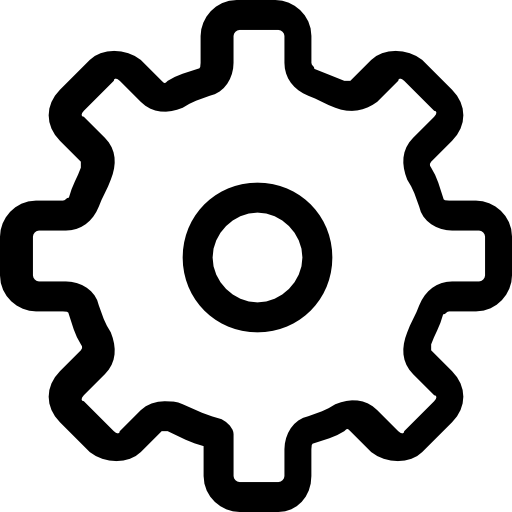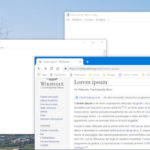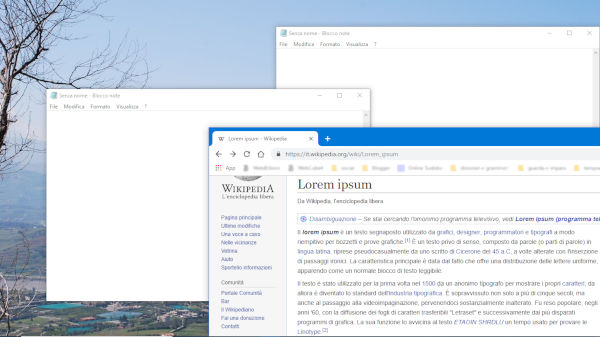
Sicuramente vi sarà capitato di dover descrivere o mostrare una schermata di Windows 10 su Facebook, come post o come messaggio privato. Ci possono essere molteplici motivi per farlo e ognuno ha i suoi. Ma veniamo al caso: avete un problema o semplicemente volete condividere una immagine a tutto schermo che vedete in un sito o volete far vedere a un amico una schermata di un sito o di un file. Ecco un modo semplicissimo per creare un post o inviare un messaggio privato con Facebook mentre state usando Windows 10
Copiare la schermata desktop con tutto ciò che contiene.
Sulla vostra tastiera, generalmente in alto a destra individuate un tasto su cui appare la scritta Stamp (una volta quel tasto serviva a stampare la schermata direttamente con la stampante collegata al computer). Premete il tasto Stamp, il sistema copierà la schermata nella memoria RAM del computer in modo da poter essere utilizzata successivamente. Adesso accedete a Facebook e cliccate nell’area di creazione di un nuovo post, appena appare il cursore (una linea verticale intermittente), premete il tasto Ctrl (che si trova a sinistra della barra spaziatrice) e tenendolo premuto pigiate il tasto V della vostra tastiera. A questo punto Facebook avrà ricevuto l’ordine ed elaborerà per voi una immagine da pubblicare (che potrete adesso vedere nel post come anteprima). Scrivete il vostro messaggio e pubblicate. La stessa procedura vale anche per i messaggi privati su Facebook.
Copiare solo la finestra attiva.
Se invece avete l’esigenza di inviare una schermata che comprenda solo la finestra attiva (quella in cui per esempio state scrivendo qualcosa o quella del browser in cui state leggendo una pagina) potete premere il tasto Alt (sempre a sinistra della barra spaziatrice) e tenendolo premuto pigiate Stamp. Ciò creerà nella memoria una immagine della sola finestra attiva e potrete condividerla esattamente come avete fatto per la schermata del desktop.